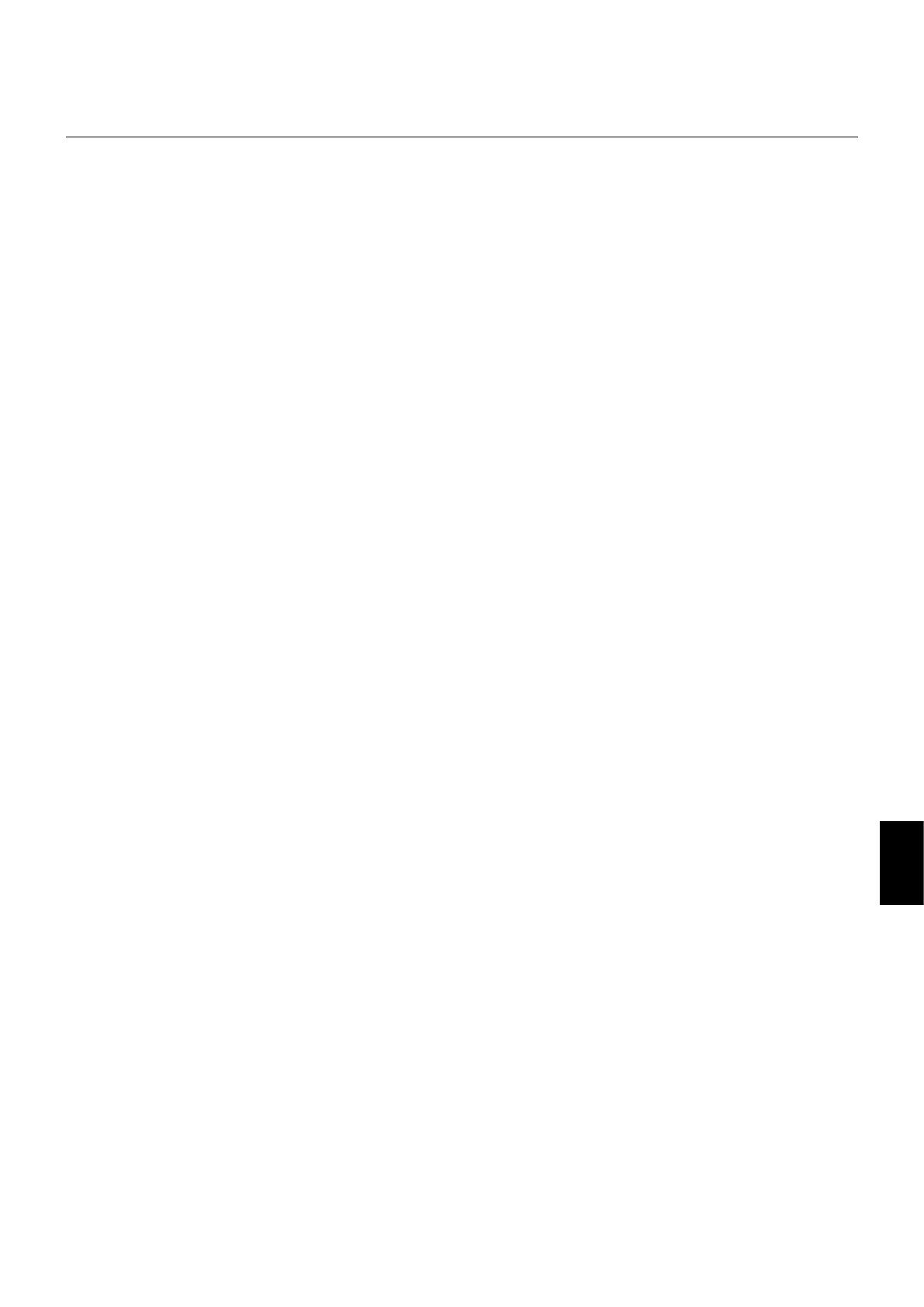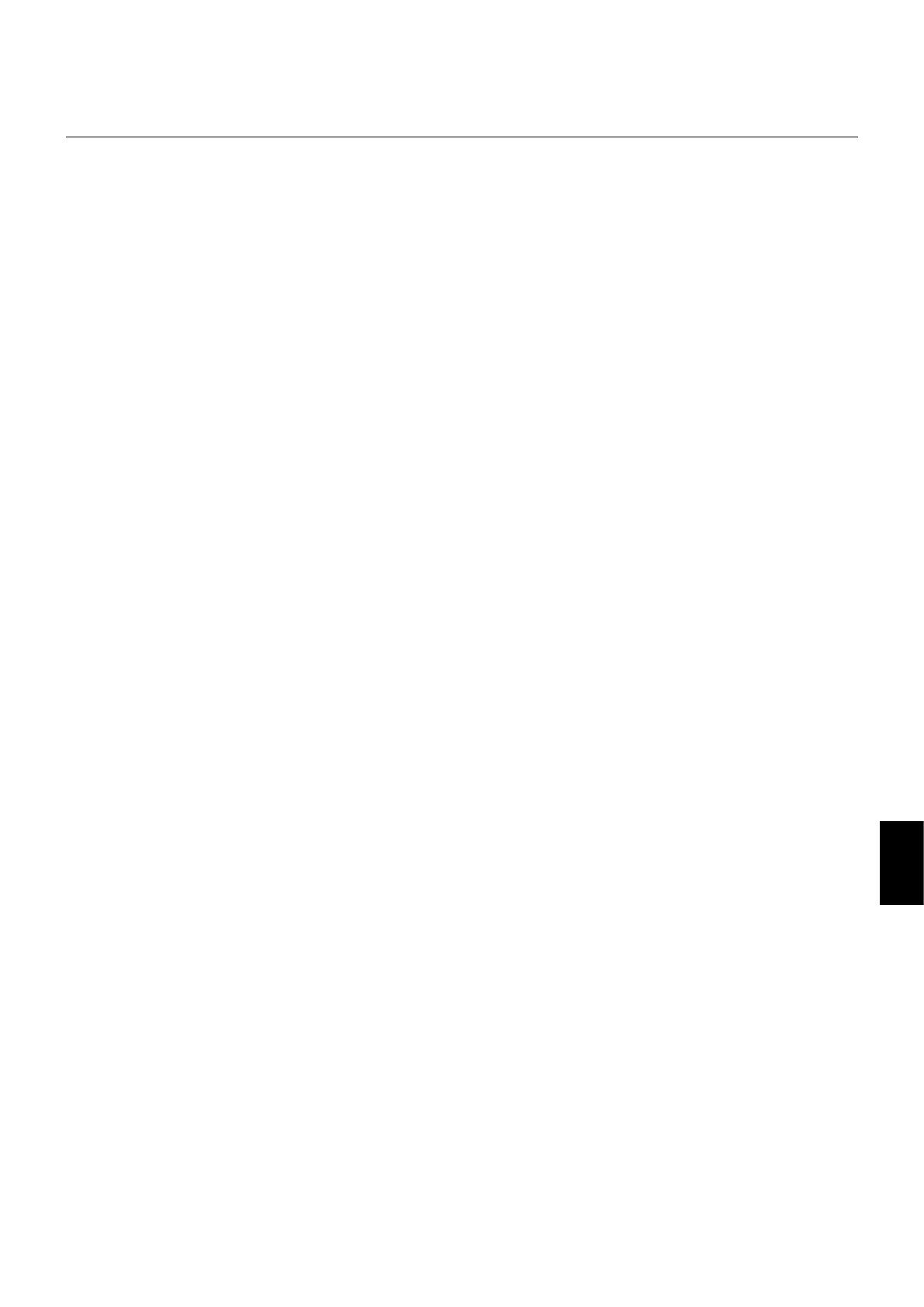
Русский-3
Русский
ДЛЯ ОПТИМАЛЬНОЙ РАБОТЫ МНОГОФУНКЦИОНАЛЬНОГО
МОНИТОРА СОБЛЮДАЙТЕ СЛЕДУЮЩИЕ РЕКОМЕНДАЦИИ ПРИ
ЕГО УСТАНОВКЕ И ИСПОЛЬЗОВАНИИ.
•
НЕ ВСКРЫВАЙТЕ МОНИТОР. Внутри устройства нет деталей,
которые может ремонтировать пользователь, поэтому открытие
и снятие корпуса может привести к опасному поражению
электрическим током или другим травмам. Техническое обслуживание
должно выполняться квалифицированным специалистом.
• Не допускайте попадания жидкостей внутрь корпуса или
использования монитора рядом с водой.
• Не вставляйте никакие предметы в отверстия в корпусе,
так как они могут соприкасаться с деталями под высоким
напряжением, что может быть опасно или привести к
летальному исходу, или вызвать поражение электрическим
током, возгорание или неисправность аппарата.
• Не кладите тяжелые предметы на кабель питания.
Повреждение кабеля может привести к поражению
электрическим током или возгоранию.
• Не ставьте этот аппарат на тележку, подставку или стол с
наклонной или неустойчивой поверхностью, так как монитор
может упасть, что приведет к его серьезному повреждению.
•
Не располагайте монитор лицевой поверхностью вверх или вниз
и не переворачивайте его на длительное время, так как это
может привести к повреждению экрана.
• Кабель питания должен соответствовать стандартам
безопасности вашей страны. (В Европе необходимо
использовать кабель H05VV-F 3G 1 мм
2
).
• В Великобритании с этим монитором необходимо использовать
одобренный бюро стандартов кабель питания с вилкой в литом
корпусе, в которую вмонтирован черный предохранитель (13A).
• Не кладите какие-либо предметы на монитор и не используйте
его вне помещения.
• Не перегибайте и не деформируйте кабель питания.
• Если разбилось стекло, соблюдайте осторожность.
• Не накрывайте вентиляционные отверстия на мониторе.
•
Не используйте монитор при повышенной температуре, влажности
или в местах, где скапливается пыль и маслянистые вещества.
• Если монитор или стекло разобьется, не прикасайтесь к жидким
кристаллам и соблюдайте осторожность.
• Обеспечьте необходимое свободное пространство вокруг
монитора для вентиляции и правильного рассеивания тепла.
Не закрывайте вентиляционные отверстия и не размещайте
монитор в непосредственной близости от батарей отопления и
других источников тепла. Не кладите ничего на монитор.
•
Кабель питания является основным средством для отключения
системы от источника питания. Монитор необходимо
устанавливать рядом с легкодоступной розеткой электропитания.
•
Не привязывайте веревку или провод к ручке на задней стороне
для перемещения или установки устройства. Не используйте
ручку на задней стороне при установке или креплении устройства.
Это может привести к падению монитора и нанести травму.
• Соблюдайте осторожность при перевозке. Сохраните упаковку
на случай перевозки.
• При постоянном использовании вентилятора рекомендуется
протирать вентиляционные отверстия начисто как минимум раз
в месяц.
• Для обеспечения надежной работы чистите отверстия на
задней панели корпуса для удаления грязи и пыли не реже
одного раза в год.
• При использовании LAN-кабеля не подсоединяйте
периферийное устройство с помощью провода, на котором
может возникать избыточное напряжение.
• Не используйте монитор в условиях быстро меняющейся
температуры и влажности. Не допускайте прямого попадания
холодного воздуха от кондиционера на монитор, поскольку
это может уменьшить срок службы монитора или привести к
образованию конденсата. В случае образования конденсата,
отключите монитор от розетки, пока не исчезнет конденсат.
Подключение к ТВ*
• Система распределения кабелей подлежит заземлению
в соответствии с требованиями стандарта ANSI/NFPA 70,
Национальных правил по установке электрооборудования США
(NEC), раздел 820.93 «Заземление внешнего проводящего
экрана коаксиального кабеля».
• Экранирующий провод коаксиального кабеля должен быть
подключен к заземлению в здании.
В случае возникновения следующих ситуаций немедленно
отключите кабель питания монитора из электрической розетки и
вызовите квалифицированного специалиста.
• Если поврежден кабель питания или вилка.
•
Если в монитор попала жидкость или какие-либо предметы.
• Если монитор попал под дождь или в воду.
• При падении монитора или повреждении корпуса.
• При обнаружении повреждений конструкции, например, трещин
или неестественных покачиваний корпуса.
• Если монитор не работает должным образом при выполнении
инструкций по эксплуатации.
Рекомендации по эксплуатации
• Для оптимальной работы монитора дайте ему прогреться в
течение 20 минут.
• Давайте глазам отдых, периодически фокусируя взгляд на
предмете, находящемся на расстоянии не менее 1,5 м. Чаще
моргайте.
• Располагайте монитор под углом 90° к окнам и другим
источникам света, чтобы свести к минимуму блики и отражения.
• Для чистки ЖК-монитора используйте мягкую ткань без ворса,
не повреждающую поверхность. Не используйте чистящие
растворы или жидкости для чистки стекла!
• Отрегулируйте яркость, контрастность и резкость монитора для
удобства просмотра.
• Избегайте длительного воспроизведения на мониторе
неподвижных изображений, чтобы исключить эффекты
послесвечения (эффекты остаточного изображения).
• Регулярно проверяйте зрение.
Эргономика
Для обеспечения максимальной эргономичности рабочего места
рекомендуется следующее.
• Используйте предварительно установленные параметры
размера и положения со стандартными видеосигналами.
• Используйте предварительно установленную настройку цвета.
• Используйте сигналы с прогрессивной разверткой.
• Не используйте синий цвет в качестве основного цвета на
темном фоне, так как недостаточная контрастность затрудняет
восприятие и приводит к утомляемости глаз.
• Подходит для использования в развлекательных целях в
помещениях с умеренным освещением во избежание появления
бликов.
Очистка ЖК-панели
• Загрязненную жидкокристаллическую панель можно осторожно
протирать мягкой тканью.
• Нельзя протирать поверхность ЖК-панели жесткой тканью.
• Нельзя сильно давить на поверхность ЖК-панели.
• Нельзя использовать очистители с органической кислотой,
так как это приведет к повреждению или нарушению цвета
поверхности ЖК-панели.
Очистка корпуса
• Отключите монитор от источника питания.
• Осторожно протрите корпус мягкой тканью.
• Чтобы очистить корпус, протрите его тканью, смоченной водой и
нейтральным моющим средством, затем сухой тканью.
ПРИМЕЧАНИЕ. НЕЛЬЗЯ использовать для чистки корпуса бензин,
растворители, щелочные и спиртосодержащие
моющие средства, очистители для стекол, воск,
полироли, стиральные порошки или инсектициды.
Корпус не должен находиться в контакте с
резиной и винилом в течение длительного
времени. Перечисленные жидкости и материалы
могут вызвать повреждение, отслаивание или
растрескивание краски.
Техника безопасности, техническое обслуживание
и рекомендации по эксплуатации
* Приобретенный продукт может не поддерживать эту функцию.